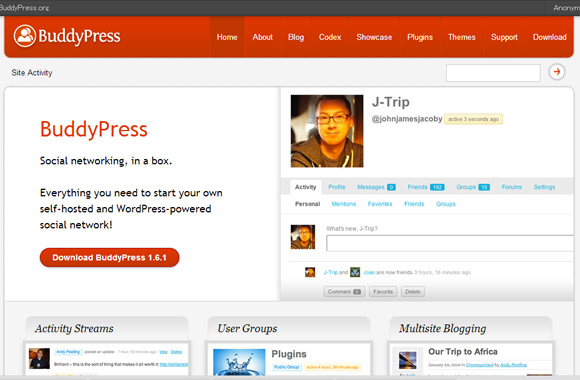BuddyPressをローカル(XAMPP)にインストールしてみた
BuddyPressをローカル(XAMPP)にインストール
そもそもBuddyPressとは
BuddyPressとはWordPressの無料のプラグインの一つで、WordPressでSNSサイトが簡単に作れるというプラグインです。
会員制の機能はもちろん、Facebookの『いいね!』のような機能のFavoriteボタン、ユーザーごとのタイムラインもあったり高機能なものでした。
個人的にはどこまでSNSを作ろうかとはまだ考えていないのですが、優れた会員制の機能とFavoriteの機能だけでもおもしろいものが作れそうかな、と思っています。
BuddyPressそんなわけでインストール手順
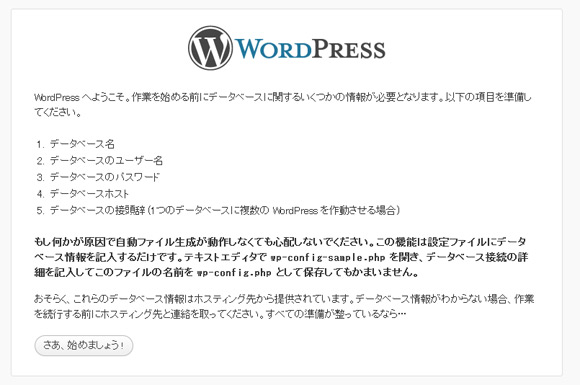
1.まずは通常通りWordPressインストールします。
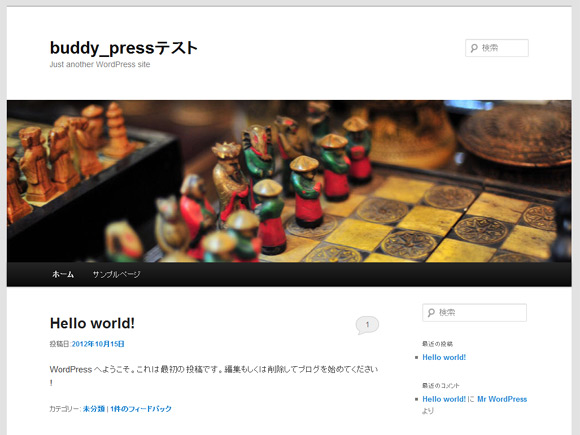
2.インストールOKを確認したら、管理画面へ。
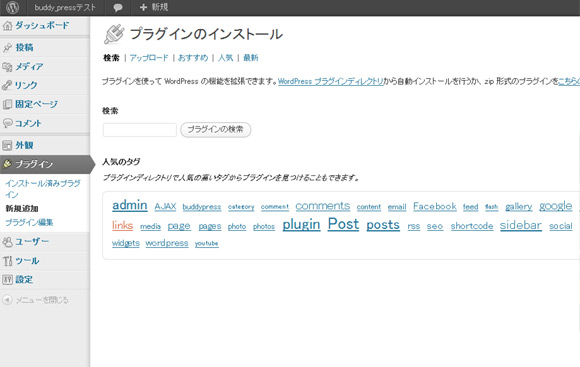
3.管理画面→プラグインのインストールへ
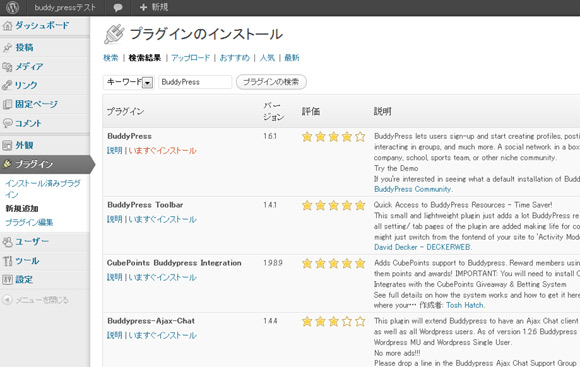
4.『BuddyPress』と検索し、最新1.6.1(2012/10/17現在)をインストール
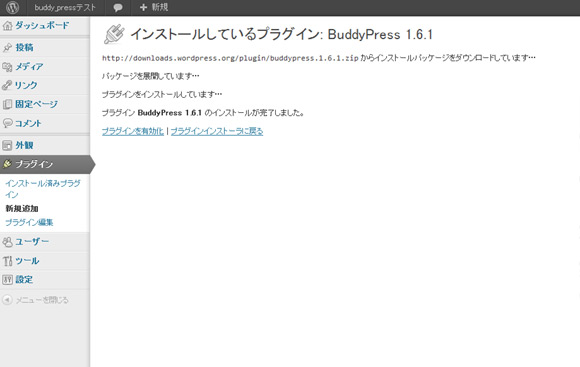
5.『BuddyPress』をインストールして有効化
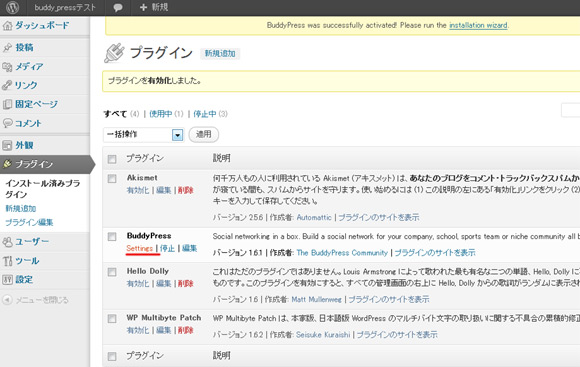
6.インストール済み一覧からSettingをクリック
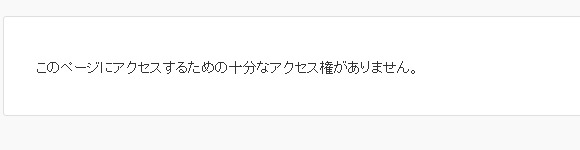
7.このページにアクセスするための十分なアクセス権がありません
ちゅどーん。撃沈。と、思いきや、WordPressのダッシュボードに戻ると、BuddyPressSetupボタンが出現
8.WordPressのダッシュボードのBuddyPressSetupをクリック
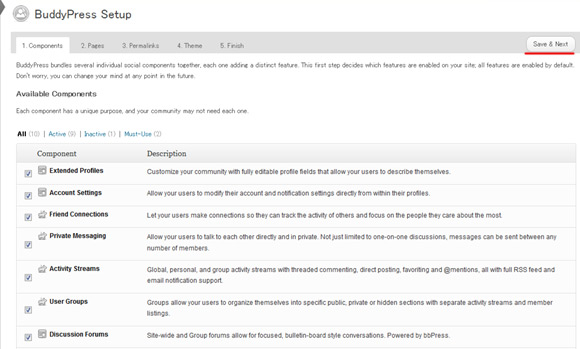
9.BuddyPressSetup 後でも変更できるので、一先ず全てNEXTで

10.Finishボタンをクリック
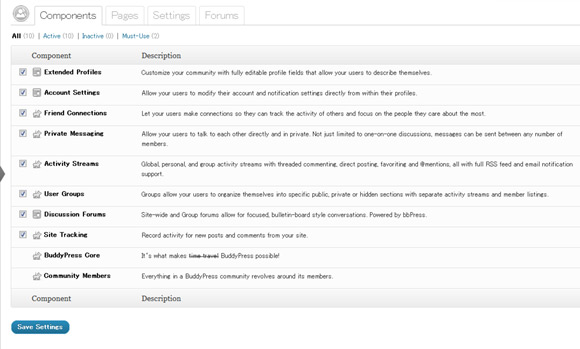
11.試しに先ほどはダメだったBuddyPressプラグインのSettingと再びクリックすると、今度はアクセス出来るようになっていることが確認できる。
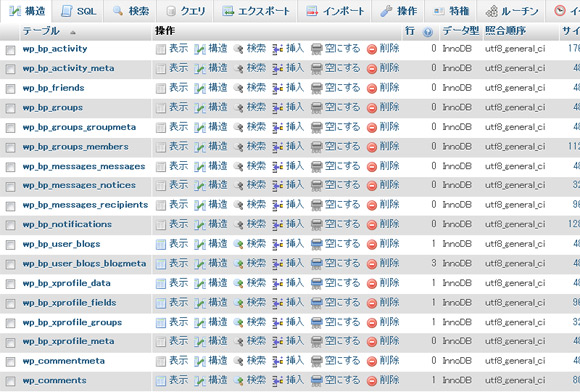
12.phpMyadminで、今回使っているデータベースの構造を確認すると、WordPressのデフォルトのテーブル意外にも、BuddyPress用のテーブルがずらり。
13.WordPressのテーマをBuddyPressデフォルトテーマに変更
BuddyPressの日本語化
このままではBuddyPressは日本語い対応していないので、日本語化バッチをインストールする必要があります。
URLからファイルをダウンロードして、ファイル名変更して、フォルダに入れるだけなので簡単です。
訂正
こちらのリンクに行き、フッターのリンクから poとmoファイルをそれぞれダウンロードします。
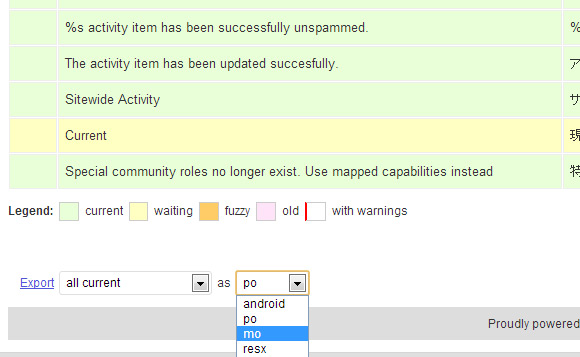
buddypress-dev-ja.po→buddypress-ja.po
buddypress-dev-ja.mo→buddypress-ja.mo
buddypress-dev-ja.mo→buddypress-ja.mo
ダウンロードファイルのファイル名をそれぞれdevを外してファイル名を変更します。
C:\xampp\htdocs\buddy_press\wp-content\languages
こちらのフォルダに先ほどの2つのファイルを設置して日本語化は終了
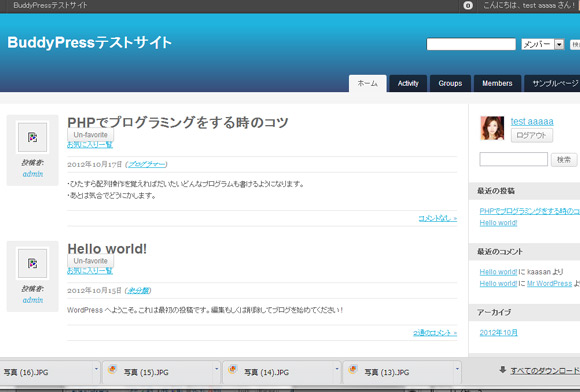
無事インストールが全て完了しました
ページ: 1 2